

Por Adela D. Louie, Última atualização: June 13, 2020
Você acabou de fazer uma redefinição de fábrica no seu telefone Android? Você perdeu seus contatos por causa desse processo? Você quer saber como recuperar contatos do telefone Android após a redefinição de fábrica? Então, isso é definitivamente para você.
Se você fez recentemente uma redefinição de fábrica no seu dispositivo Android, já deve ter notado que todos os dados que você possui no seu dispositivo Android desapareceram completamente do seu dispositivo. E com isso, isso também inclui todos os contatos que você salvou no seu dispositivo Android.
Fazer uma redefinição de fábrica em nosso telefone Android vem com um motivo específico pelo qual precisamos fazer isso. Mas você deve ter em mente que, quando você faz uma redefinição de fábrica no seu telefone Android ou até mesmo em outros dispositivos de smartphone, todos os dados que você salvou nesse telefone desaparecerão completamente do seu dispositivo móvel. Mesmo a menor modificação ou personalização que você fez certamente desaparecerá após o processo.
Automaticamente, quando perdemos alguns dados importantes em nosso dispositivo Android, como nossos contatos, tendemos a encontrar maneiras de recuperá-los, pois esses são um dos dados mais importantes que temos, pois contém números de telefone, empresa, e-mail endereços de todas as pessoas que conhecemos. É por isso que neste post, vamos mostrar algumas maneiras rápidas de como recuperar contatos do telefone Android após a redefinição de fábrica.
Parte 1: saber mais sobre a redefinição de fábrica do AndroidParte 2: Como recuperar contatos do telefone Android sem backupParte 3: Como recuperar contatos do telefone Android após redefinição de fábrica com backupParte 4: Conclusão
Quando você faz uma redefinição de fábrica no seu dispositivo Android, isso significa que você está colocando o dispositivo de volta às configurações de fábrica. Em outras palavras, você está colocando seu dispositivo Android de volta ao seu estado original – assim como você o comprou pela primeira vez. Todas as coisas que você modificou em seu dispositivo Android, aplicativos e outras personalizações feitas desaparecerão.
Existem algumas razões pelas quais você precisaria fazer uma redefinição de fábrica no seu dispositivo Android. E com isso, aqui estão alguns dos motivos mais comuns pelos quais os usuários resultariam em uma redefinição de fábrica.
E fazer uma redefinição de fábrica no seu telefone Android é muito fácil. Tudo o que pode demorar são apenas alguns minutos e ele limpará tudo do seu dispositivo Android e o devolverá ao modo como foi comprado pela primeira vez. Tudo no seu telefone Android será excluído. E se você quiser voltar aqueles dados apagados, especialmente seus contatos, então você precisaria de uma ferramenta para fazer isso.
Na verdade, existem duas maneiras de como recuperar contatos do telefone Android após a redefinição de fábrica. Uma delas é usar seu arquivo de backup se você já fez backup de seus dados antes. E o outro é recuperar seus dados sem backup usando um aplicativo de terceiros. Pronto abaixo para conhecer esses dois métodos que mencionamos.
A primeira coisa que mostraremos é como recuperar contatos do telefone Android sem a necessidade de um arquivo de backup. Vamos admitir. Alguns de nós sabem como fazer backup de nossos dados em nossos dispositivos Android. Portanto, quando você perde alguns deles, não pode confiar em nenhum dado para restaurar o aplicativo a ser usado.
No entanto, também existe um que você pode usar para recuperar os contatos excluídos do seu dispositivo Android sem a necessidade de acessar nenhum backup. E isso é usando a ferramenta mais confiável e recomendada que existe, que é o Recuperação de dados do FoneDog Android ferramenta.
A ferramenta FoneDog Android Data Recovery é uma ferramenta poderosa e eficaz que você pode usar para recuperar os contatos que foram excluídos do seu telefone Android. Além da sua lista de contatos, ele também pode recuperar outros importantes que você perdeu durante e após a redefinição de fábrica, como vídeos, fotos, registros de chamadas, mensagens de texto, documentos, WhatsApp e muito mais.
Data Recovery Android
Recupere mensagens apagadas, fotos, contatos, vídeos, WhatsApp e assim por diante.
Encontre rapidamente dados perdidos e excluídos no Android com ou sem root.
Compatível com dispositivos Android 6000+.
Download grátis
Download grátis

A ferramenta FoneDog Android Data Recovery também pode funcionar em diferentes marcas de dispositivos Android. Ele pode funcionar em Samsung Galaxy, HTC, LG, Huawei, Google Pixel e outros telefones Android que você possa imaginar. Isso significa que você não precisa se preocupar se o programa é compatível com o seu telefone Android.
Além disso, este programa também é muito fácil de usar e você poderá saber como recuperar contatos do telefone Android mesmo por conta própria. Agora, para você aprender a usar o FoneDog Android Data Recovery e recuperar os contatos excluídos do seu dispositivo Android, aqui está um guia super fácil e rápido que você pode consultar.
Depois de baixar e instalar a ferramenta FoneDog Android Data Recovery no seu computador, vá em frente e conecte seu telefone Android ao seu computador usando o cabo USB. E então, inicie a ferramenta FoneDog Android Data Recovery na sua tela.
E então, você deve certificar-se de que a depuração USB no seu telefone Android está ativada. Dessa forma, o programa poderá detectar totalmente seu dispositivo Android. E caso você não tenha conseguido habilitar a depuração USB no seu telefone Android, esta ferramenta solicitará que você o faça. E aqui está o que você precisa fazer no seu telefone Android para ativar esse recurso.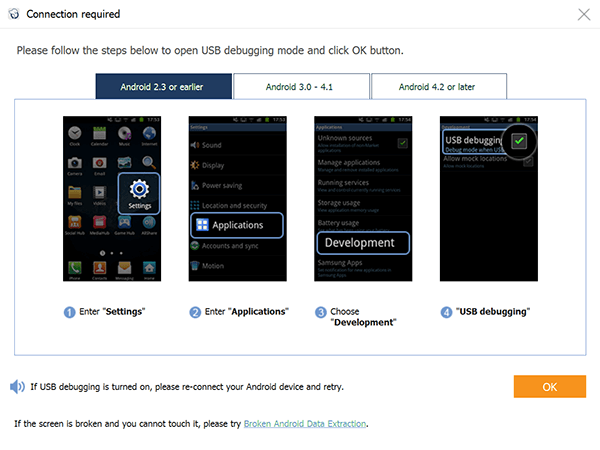
E uma vez que você habilitou a opção de depuração USB no seu telefone Android, vá em frente e clique no botão OK na tela do seu computador e, em seguida, toque no botão OK também no seu telefone Android.
E uma vez que o FoneDog Android Data Recovery foi capaz de detectar totalmente o seu Android telefone, todos os tipos de arquivos que ele suporta para recuperação serão mostrados na tela. E, por padrão, todos os tipos de arquivo terão uma marca de seleção ao lado deles. Então, vá em frente e desmarque todos os outros tipos de arquivo na tela, exceto Contactos para você selecioná-lo. E, em seguida, clique no botão Avançar abaixo da tela.
Depois de clicar no botão Avançar, o FoneDog Android Data Recovery começará a escanear seu telefone Android para encontrar todos os contatos que você perdeu após a redefinição de fábrica. Tudo o que você precisa fazer é aguardar a conclusão do processo de Verificação Rápida. E uma vez feito isso e você deseja digitalizar seu telefone Android novamente, você pode optar por escolher o processo Deep Scan, embora isso possa levar mais tempo, mas definitivamente fornecerá mais resultados.
NOTA: Se você deseja fazer um Deep Scan no seu telefone Android, você deve primeiro certificar-se de ter feito root no seu telefone Android.
Quando o processo de verificação estiver concluído, você poderá selecionar todas as informações de contato que deseja recuperar. Você pode optar por escolhê-los um por um ou selecioná-los todos para economizar tempo.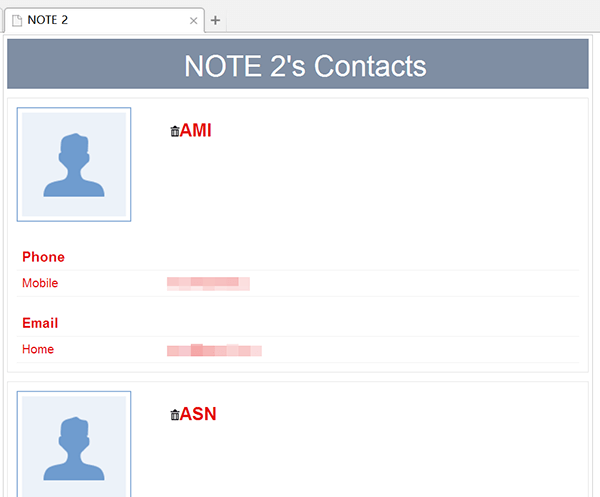
Depois de escolher os contatos excluídos que você deseja recuperar, vá em frente e clique no botão Recuperar logo abaixo da tela e o processo será iniciado. Aguarde a conclusão do processo de recuperação antes de desconectar o telefone Android do computador.
Download grátisDownload grátis
Agora, para os usuários do Android que gostam de fazer backup de todos os dados em seu telefone Android, você pode recuperar esses contatos usando seu arquivo de backup. Para usuários do Android, uma das formas mais usadas para fazer backup de seus contatos é usando seus Conta do Google. Isso ocorre simplesmente sincronizando seus contatos com sua conta do Google antes de fazer a redefinição de fábrica no seu telefone Android.
Portanto, se você fez isso antes de fazer a redefinição de fábrica no seu telefone Android, veja como recuperar contatos do telefone Android após a redefinição de fábrica usando o backup do Google.
Tudo graças às soluções que mostramos acima, é possível recuperar contatos perdidos do seu telefone Android depois de fazer uma redefinição de fábrica. E usando uma ferramenta como o FoneDog Android Data Recovery, nada é impossível de recuperar do seu telefone Android. Isso pode acontecer se você não conseguir fazer nenhum backup de seus dados antes de fazer a redefinição de fábrica.
E além de seus contatos perdidos, também existem muitos tipos de dados que você pode recuperar usando o FoneDog Android Data Recovery. Isso inclui seus vídeos, fotos, mensagens de texto, histórico de chamadas e até mesmo seu WhatsApp e muito mais. Além disso, esta ferramenta é compatível com mais de 8,000 tipos ou marcas de dispositivos Android.
Um lembrete amigável para todos os usuários do Android, crie o hábito de fazer backup de todos os dados importantes salvos em seu telefone Android para que seja mais fácil recuperá-los quando você os perder novamente. E devemos dizer que nada dá errado quando você faz backup de seus preciosos dados de vez em quando.
Deixe um comentário
Comentário
Data Recovery Android
Recupere arquivos excluídos do telefone ou tablets Android.
Download grátis Download grátisArtigos Quentes
/
INTERESSANTEMAÇANTE
/
SIMPLESDIFÍCIL
Obrigada! Aqui estão suas escolhas:
Excelente
Classificação: 4.6 / 5 (com base em 98 classificações)